توصيل/التحكم في أجهزة الكمبيوتر عبر الشبكة باستخدام KontrolPack

تحكم بسهولة في أجهزة الكمبيوتر على شبكتك باستخدام KontrolPack. وصّل وأدر أجهزة الكمبيوتر التي تعمل بأنظمة تشغيل مختلفة بكل سهولة.
Riftbreaker هي لعبة فيديو للبقاء على قيد الحياة مع عناصر آر بي جي. تم تطويره بواسطة EXOR Studios ونشرته Surefire Games. إليك كيفية لعب The Riftbreaker على نظام Linux.

الحصول على Riftbreaker يعمل على Linux
إن Riftbreaker ليس أصليًا في Linux ، ولكن يمكنك تشغيله على Linux إذا قمت بتكوينه بشكل صحيح. سيتعين عليك إعداد تطبيق Steam المثبت على نظام Linux لديك للبدء.
قم بتثبيت Steam
لا يعد تثبيت Steam على Linux أمرًا صعبًا ، على الرغم من أنك تحتاج إلى القيام بذلك في الجهاز. لتشغيل نافذة طرفية على سطح مكتب Linux ، اضغط على Ctrl + Alt + T على لوحة المفاتيح. أو ابحث عن "Terminal" في قائمة التطبيقات وقم بتشغيلها بهذه الطريقة.
يبدأ التثبيت مع فتح نافذة الجهاز وجاهزيته للاستخدام. اتبع إرشادات التثبيت الواردة أدناه والتي تتوافق مع نظام التشغيل Linux الخاص بك.
أوبونتو
باستخدام الأمر apt install التالي في نافذة طرفية لتثبيت Steam على نظام Ubuntu الخاص بك.
sudo apt تثبيت البخار
ديبيان
لتثبيت Steam على جهاز الكمبيوتر الخاص بك ، على Debian ، يجب عليك تنزيل أحدث حزمة Steam DEB . للقيام بذلك ، استخدم الأمر wget download للحصول على أحدث إصدار من Steam لجهاز الكمبيوتر الخاص بك.
wget https://steamcdn-a.akamaihd.net/client/installer/steam.deb
بعد تنزيل أحدث إصدار من Steam على جهاز الكمبيوتر الخاص بك ، يمكن أن يبدأ التثبيت. باستخدام الأمر dpkg بالأسفل ، قم بإعداد أحدث إصدار من Steam على جهاز الكمبيوتر الخاص بك.
sudo dpkg -i steam.deb
مع تثبيت حزمة Steam DEB على جهاز الكمبيوتر الخاص بك ، استخدم الأمر apt -get install -f لتصحيح أي أخطاء تبعية قد تكون حدثت أثناء عملية التثبيت.
sudo apt-get install -f
قوس لينكس
يتوفر Steam لمستخدمي Arch Linux في مستودع برامج "multilib". لإعداده على جهاز الكمبيوتر الخاص بك ، ستحتاج أولاً إلى تمكين "multilib". افتح ملف /etc/pacman.conf في محرر النصوص المفضل لديك (كجذر).
بمجرد فتح الملف النصي ، حدد موقع “multilib” وإزالة الرمز #. أيضًا ، قم بإزالة الرمز # من الأسطر الموجودة أدناه مباشرة. عند الانتهاء ، احفظ تعديلاتك وقم بتشغيل الأمر pacman -Syy .
sudo pacman -Syy
مع إعداد مستودع برامج "mutlilib" على جهاز الكمبيوتر الخاص بك ، قم بتثبيت أحدث إصدار من Steam على نظامك باستخدام الأمر pacman .
sudo pacman -S steam
فيدورا / أوبن سوزي
إذا كنت تستخدم Fedora أو OpenSUSE Linux ، فستتمكن من تثبيت Steam من خلال مستودعات البرامج الرسمية المضمنة في نظام التشغيل الخاص بك. ومع ذلك ، فإن إصدار Flatpak من Steam يعمل بشكل أفضل على أنظمة التشغيل هذه ، لذلك نقترح اتباع هذه التعليمات بدلاً من ذلك.
فلاتباك
لاستخدام Steam كـ Flatpak على نظام Linux ، ستحتاج أولاً إلى إعداد وقت تشغيل Flatpak على جهاز الكمبيوتر الخاص بك. قم بإعداد وقت التشغيل على كمبيوتر Linux الخاص بك باتباع دليلنا حول هذا الموضوع.
بعد إعداد وقت تشغيل Flatpak على جهاز الكمبيوتر الخاص بك ، قم بتشغيل الأمرين أدناه لإعداد أحدث إصدار من Steam.
إضافة flatpak عن بُعد - إذا لم تكن موجودة - https://flathub.org/repo/flathub.flatpakrepo
تثبيت Flatpak flathub com.valvesoftware.Steam
قم بتثبيت Riftbreaker على Linux
مع تثبيت تطبيق Steam على نظام Linux الخاص بك ، قم بتشغيله على جهاز الكمبيوتر الخاص بك وقم بتسجيل الدخول إلى حسابك. بعد فتح التطبيق ، اتبع الإرشادات خطوة بخطوة أدناه لتشغيل The Riftbreaker على نظام Linux.
الخطوة 1: ابحث عن قائمة "Steam" داخل Steam وانقر عليها للكشف عن خياراتها. بعد ذلك ، حدد زر "الإعدادات" للوصول إلى منطقة إعدادات Steam. من هناك ، انقر على زر "Steam Play" للوصول إلى منطقة Steam Play.
داخل منطقة Steam Play ، ابحث عن مربع "تمكين Steam Play لجميع العناوين الأخرى" ومربع "تمكين Steam Play للعناوين المدعومة" وحدده. أخيرًا ، انقر فوق "موافق" لحفظ التغييرات.
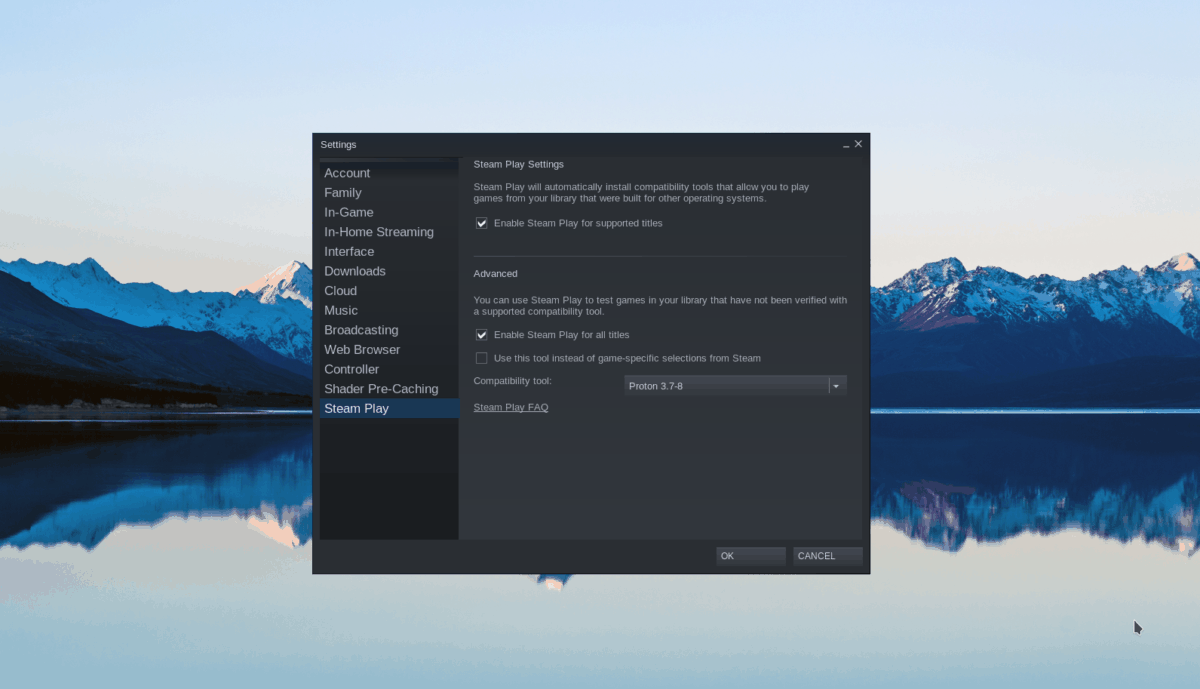
الخطوة 2: يجب عليك تثبيت إصدار مخصص من Proton لتشغيل The Riftbreaker على نظام Linux. للقيام بذلك ، افتح نافذة طرفية واستخدم الأوامر أدناه لجعل كل شيء يعمل.
Native Steam
mkdir -p ~ / .steam / root /periencetools.d wget https://github.com/GloriousEggroll/proton-ge-custom/releases/download/7.0rc3-GE-1/Proton-7.0rc3-GE-1. tar.gz tar -xvf Proton-7.0rc3-GE-1.tar.gz -C ~ / .بخار / جذر / توافق أدوات. d /
فلاتباك ستيم
mkdir -p ~ / .var / app / com.valvesoftware.Steam / data / Steam / exchantools.d / wget https://github.com/GloriousEggroll/proton-ge-custom/releases/download/7.0rc3-GE- 1 / Proton-7.0rc3-GE-1.tar.gz tar -xvf Proton-7.0rc3-GE-1.tar.gz -C ~ / .var / app / com.valvesoftware.Steam / data / Steam / أدوات التوافق. د/
بعد تثبيت الإصدار المخصص من Steam ، أعد تشغيل تطبيق Steam وقم بتسجيل الدخول مرة أخرى.
الخطوة 3: ابحث عن زر "Store" داخل Steam وانقر عليه بالماوس لتحميل متجر Steam. بمجرد الوصول إلى المتجر ، ابحث عن مربع البحث ، وانقر فوقه بالماوس. ثم اكتب "The Riftbreaker".
ابحث في نتائج البحث عن "The Riftbreaker" وانقر عليها لتحميل صفحة متجر Steam الخاصة باللعبة.
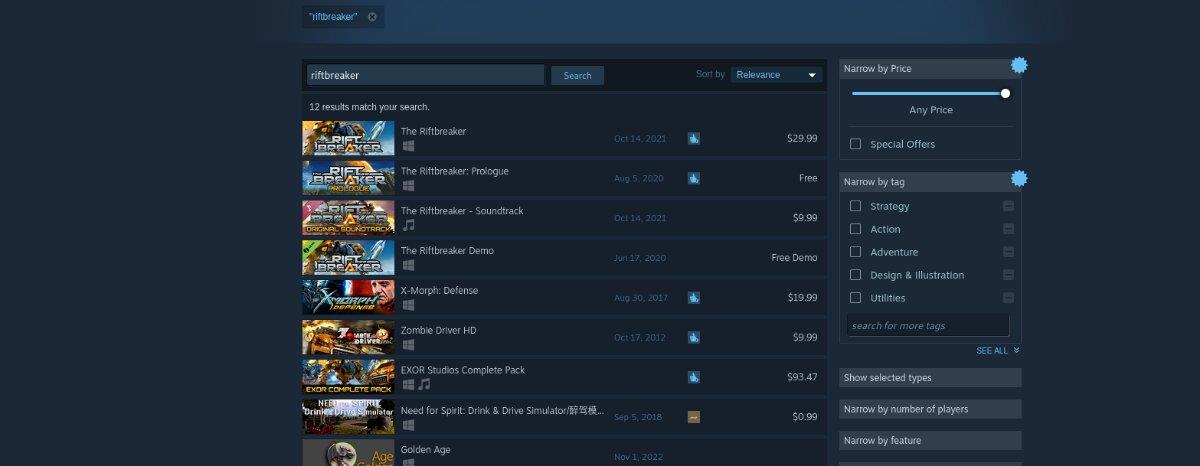
الخطوة 4: في صفحة متجر Rifterbreaker ، ابحث عن الزر الأخضر "Add to cart" وانقر عليه بالماوس لإضافة اللعبة إلى عربة التسوق الخاصة بك. بعد ذلك ، قم بشراء اللعبة وإضافتها إلى حسابك.
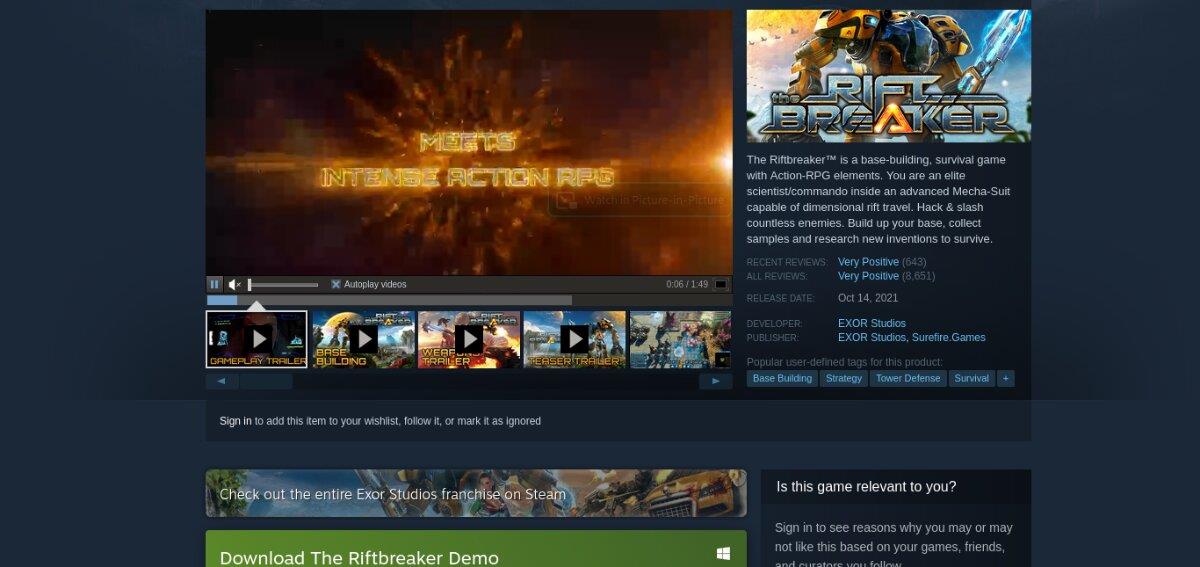
الخطوة 5: عند شراء The Riftbreaker ، انقر فوق الزر "مكتبة" للوصول إلى مكتبة ألعاب Steam الخاصة بك. ثم ، انقر بزر الماوس الأيمن فوقه واختر "خصائص" للوصول إلى خصائص اللعبة.
داخل قائمة النقر بزر الماوس الأيمن ، حدد "تعيين خيارات التشغيل" وانقر عليها. بعد ذلك ، أضف الرمز إلى خيارات التشغيل.
PROTON_NO_ESYNC=1 %command%
الخطوة 6: حدد موقع زر "التثبيت" الأزرق وانقر فوقه بالماوس لتنزيل اللعبة وتثبيتها على جهاز الكمبيوتر الخاص بك. عند اكتمال عملية التنزيل ، سيتحول زر "التثبيت" الأزرق إلى زر "تشغيل" أخضر. حدده لبدء اللعبة.

تحكم بسهولة في أجهزة الكمبيوتر على شبكتك باستخدام KontrolPack. وصّل وأدر أجهزة الكمبيوتر التي تعمل بأنظمة تشغيل مختلفة بكل سهولة.
هل ترغب في تنفيذ بعض المهام المتكررة تلقائيًا؟ بدلًا من الضغط على زر يدويًا عدة مرات، أليس من الأفضل لو كان هناك تطبيق؟
iDownloade أداة متعددة المنصات تتيح للمستخدم تنزيل محتوى خالٍ من إدارة الحقوق الرقمية (DRM) من خدمة iPlayer التابعة لهيئة الإذاعة البريطانية (BBC). ويمكنها تنزيل كلا الفيديوين بصيغة .mov.
لقد قمنا بتغطية ميزات Outlook 2010 بمزيد من التفاصيل، ولكن نظرًا لأنه لن يتم إصداره قبل يونيو 2010، فقد حان الوقت لإلقاء نظرة على Thunderbird 3. هناك
يحتاج الجميع إلى استراحة بين الحين والآخر، فإذا كنت تبحث عن لعبة شيقة، جرّب Flight Gear. إنها لعبة مجانية مفتوحة المصدر ومتعددة المنصات.
MP3 Diags هي الأداة الأمثل لإصلاح مشاكل ملفاتك الصوتية. يمكنها وسم ملفات MP3 بشكل صحيح، وإضافة أغلفة الألبومات المفقودة، وإصلاح خلل VBR.
تمامًا مثل جوجل ويف، أحدثت خدمة جوجل فويس ضجة كبيرة حول العالم. تهدف جوجل إلى تغيير طريقة تواصلنا، وبما أنها أصبحت
هناك العديد من الأدوات التي تتيح لمستخدمي فليكر تنزيل صورهم بجودة عالية، ولكن هل هناك طريقة لتنزيل مفضلات فليكر؟ لقد وصلنا مؤخرًا
ما هو أخذ العينات؟ وفقًا لويكيبيديا، "هو عملية أخذ جزء، أو عينة، من تسجيل صوتي واحد وإعادة استخدامه كأداة أو
مواقع جوجل هي خدمة من جوجل تتيح للمستخدم استضافة موقع ويب على خادم جوجل. ولكن هناك مشكلة واحدة، وهي عدم وجود خيار مدمج للنسخ الاحتياطي.



![قم بتنزيل FlightGear Flight Simulator مجانًا [استمتع] قم بتنزيل FlightGear Flight Simulator مجانًا [استمتع]](https://tips.webtech360.com/resources8/r252/image-7634-0829093738400.jpg)




